ANSYS 圆管模态分析实验报告
ANSYS 圆管模态分析实验报告

圆管模态分析实验报告一、问题描述图1为一薄壁圆管,壁厚为0.216m,直径为6m,高度为10m。
圆管的材料密度为7800kg/m^3,弹性模量为210Gpa,泊松比为0.3。
圆管底部固定,试分析此薄壁圆管的模态。
图1 薄壁圆管模型二、问题分析1、什么是模态及本题的模态阶数选取模态是机械结构的固有振动特性,每一个模态具有特定的固有频率、阻尼比和模态振型。
通过模态分析可以得出物体在某一易受影响的频率范围内各阶主要模态的特性,就可以预知结构在此频段内,在外部或内部各种振源作用下实际振动反应。
因此,模态分析是结构动态设计及设备的故障诊断的重要方法。
一个物体有很多固有振动频率(理论上是无穷多个),按照从小到大的顺序,第一个就叫一阶固有频率,以此类推。
模态的阶数对应固有频率阶数。
一般,低阶模态刚度相对比较弱,在同样量级的激励作用下,响应会相对所占的权值大一些,所以工程上低阶模态比较受关注,理论上低阶模态理论也相对成熟。
且用有限元进行模态分析计算,阶数越高,误差越大。
此题中分析对象比较简单,所以选取前5模态进行分析已经满足工程需要。
2、网格单元的选取此薄壁圆管由于壁厚远远小于直径,均匀壁厚,材料结构简单,所以单元类型可以选用shell 93—八节点结构壳单元。
3、网格划分类型的选取有限元分析的精度和效率与单元的密度和几何形状有密切关系,按照相应的误差准则和网格疏密程度,应该避免网格的畸形,因此,划分网格时,应尽量采用映射网格模式划分。
本题中,圆管形状规则,采取映射网格进行划分。
三、解题步骤1、建立工作文件名及工作标题选择Utility→File→Change Jobname 命令,出现Change Jobname对话框。
在Enter new jobname栏输入工作文件名:Tube。
选择Utility→File→Change Title命令,输入工作标题:Mode analysis of tube。
完成建立。
基于ANSYS软件的排气管模态有限元分析报告

基于ANSYS软件的排气管模态有限元分析报告一、概述本次大作业主要利用ANSYS软件对排气管的模态进行分析,计算出排气管的固有频率和振型。
然后与实际情况进行比较,证明分析的正确性,从而为排气管的优化分析提供了充分的理论依据,并且通过对ANSYS软件的实际操作深刻体会有限元分析方法的基本思想,对有限元分析方法的实际应用有一个大致的认识。
二、问题分析如图1所示为简单排气管模型,包含三段尾管模型,采用Workbench软件建立几何模型,模型尺寸自行定义,尺寸定义要符合实际,并分析三段尾管的自由模态,不同尾管之间采用绑定接触连接,每段尾管的材料均为不锈钢。
图1 排气管三、有限元建模首先进行几何模型建立,先建立中间断尾管的几何模型,排气管建立面体模型即可,首先建立线体截面,然后通过旋转生成几何实体。
旋转草绘面,并进行对称,最终建立中间段尾管几何模型。
再建立第三段尾管模型,首先建立端部直径为50mm的圆,并拉伸16mm,再在距离该圆端部15mm位置建立基准平面,并建立直径为40mm的草绘图,并拉伸80mm通过融合功能,连接直径50mm和40mm的两个圆的端面将上图最右端的圆环面绕距离Y轴200mm的中心轴旋转20°,随后拉伸180mm,最终几何模型如下所示:同理再建立第一段尾管,并对几何过度位置进行适当倒角,最终排气管模型如下图所示:如图 2所示,采用材料默认的结构钢材料即可,材料的杨氏模量为2e11Pa,泊松比为0.3,密度7850kg/m3,三个部件材料均为结构钢。
图 2 材料定义对排气管模型进行网格划分,网格尺寸设置为4mm,网格模型如下所示,自由模态分析不需要施加任何载荷。
图8 网格模型四、有限元计算结果模态分析是研究结构动力特性一种方法,一般应用在工程振动领域。
其中,模态是指机械结构的固有振动特性,每一个模态都有特定的固有频率、阻尼比和模态振型。
分析这些模态参数的过程称为模态分析模态分析的作用,往往是为了能够知道所分析结构的模态频率、模态振型等结果。
ansys实例应用实验报告
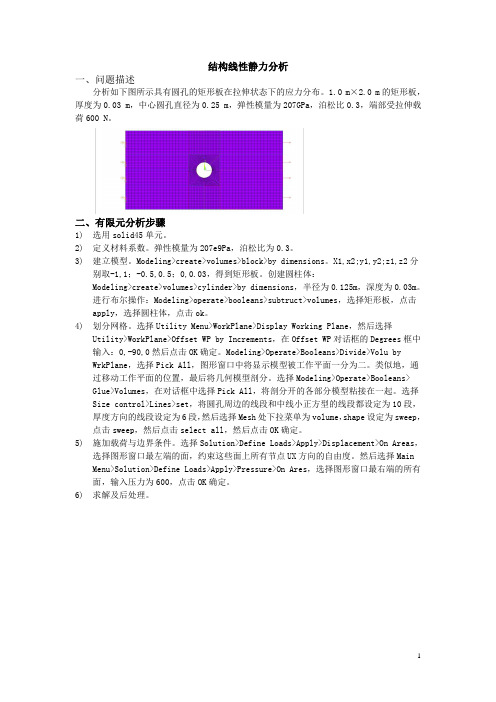
结构线性静力分析一、问题描述分析如下图所示具有圆孔的矩形板在拉伸状态下的应力分布。
1.0 m×2.0 m的矩形板,厚度为0.03 m,中心圆孔直径为0.25 m,弹性模量为207GPa,泊松比0.3,端部受拉伸载荷600 N。
二、有限元分析步骤1)选用solid45单元。
2)定义材料系数。
弹性模量为207e9Pa,泊松比为0.3。
3)建立模型。
Modeling>create>volumes>block>by dimensions。
X1,x2;y1,y2;z1,z2分别取-1,1;-0.5,0.5;0,0.03,得到矩形板。
创建圆柱体:Modeling>create>volumes>cylinder>by dimensions,半径为0.125m,深度为0.03m。
进行布尔操作:Modeling>operate>booleans>subtruct>volumes,选择矩形板,点击apply,选择圆柱体,点击ok。
4)划分网格。
选择Utility Menu>WorkPlane>Display Working Plane,然后选择Utility>WorkPlane>Offset WP by Increments,在Offset WP对话框的Degrees框中输入:0,-90,0然后点击OK确定。
Modeling>Operate>Booleans>Divide>Volu byWrkPlane,选择Pick All,图形窗口中将显示模型被工作平面一分为二。
类似地,通过移动工作平面的位置,最后将几何模型剖分。
选择Modeling>Operate>Booleans> Glue>Volumes,在对话框中选择Pick All,将剖分开的各部分模型粘接在一起。
选择Size control>Lines>set,将圆孔周边的线段和中线小正方型的线段都设定为10段,厚度方向的线段设定为6段,然后选择Mesh处下拉菜单为volume,shape设定为sweep,点击sweep,然后点击select all,然后点击OK确定。
ANSYS模态分析
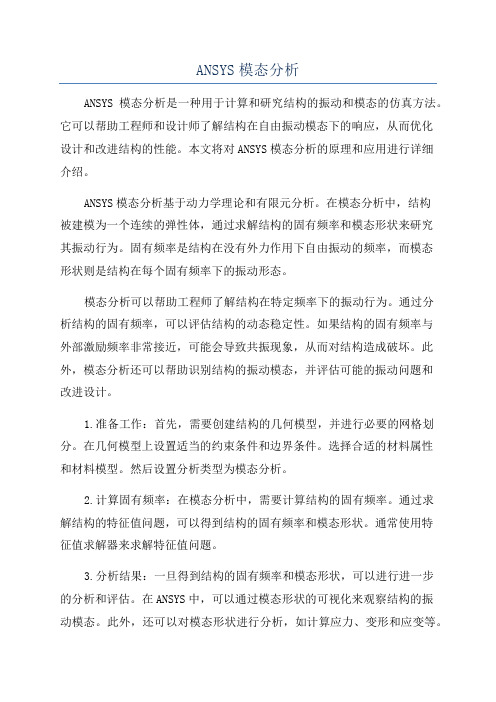
ANSYS模态分析ANSYS模态分析是一种用于计算和研究结构的振动和模态的仿真方法。
它可以帮助工程师和设计师了解结构在自由振动模态下的响应,从而优化设计和改进结构的性能。
本文将对ANSYS模态分析的原理和应用进行详细介绍。
ANSYS模态分析基于动力学理论和有限元分析。
在模态分析中,结构被建模为一个连续的弹性体,通过求解结构的固有频率和模态形状来研究其振动行为。
固有频率是结构在没有外力作用下自由振动的频率,而模态形状则是结构在每个固有频率下的振动形态。
模态分析可以帮助工程师了解结构在特定频率下的振动行为。
通过分析结构的固有频率,可以评估结构的动态稳定性。
如果结构的固有频率与外部激励频率非常接近,可能会导致共振现象,从而对结构造成破坏。
此外,模态分析还可以帮助识别结构的振动模态,并评估可能的振动问题和改进设计。
1.准备工作:首先,需要创建结构的几何模型,并进行必要的网格划分。
在几何模型上设置适当的约束条件和边界条件。
选择合适的材料属性和材料模型。
然后设置分析类型为模态分析。
2.计算固有频率:在模态分析中,需要计算结构的固有频率。
通过求解结构的特征值问题,可以得到结构的固有频率和模态形状。
通常使用特征值求解器来求解特征值问题。
3.分析结果:一旦得到结构的固有频率和模态形状,可以进行进一步的分析和评估。
在ANSYS中,可以通过模态形状的可视化来观察结构的振动模态。
此外,还可以对模态形状进行分析,如计算应力、变形和应变等。
ANSYS模态分析在许多领域都有广泛的应用。
在航空航天工程中,模态分析可以用于评估飞机结构的稳定性和航空器的振动特性。
在汽车工程中,可以使用模态分析来优化车身结构和减少共振噪音。
在建筑工程中,可以使用模态分析来评估楼房结构的稳定性和地震响应。
总之,ANSYS模态分析是一种重要的结构动力学仿真方法,可以帮助工程师和设计师了解结构的振动特性和改善设计。
通过模态分析,可以预测共振问题、优化结构设计、提高结构的稳定性和性能。
有限元模态分析报告实例
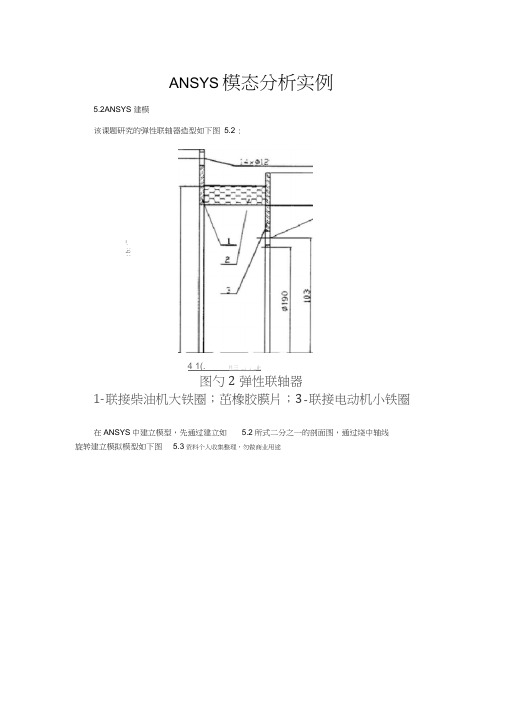
ANSYS 模态分析实例5.2ANSYS 建模该课题研究的弹性联轴器造型如下图 5.2 :图勺2弹性联轴器1-联接柴油机大铁圈;茁橡胶膜片;3-联接电动机小铁圈在ANSYS 中建立模型,先通过建立如5.2所式二分之一的剖面图,通过绕中轴线旋转建立模拟模型如下图 5.3资料个人收集整理,勿做商业用途_.:q:4 1(.片三 _」」_止5.3单元选择和网格划分由于模型是三给实体模型,故考虑选择三维单元,模型中没有圆弧结构,用六面体单元划分网格不会产生不规则或者畸变的单元,使分析不能进行下去,所以采用六面体单元。
经比较分析,决定采用六面体八结点单元SOLID185,用自由划分的方式划分模型实体。
课题主要研究对象是联轴器中橡胶元件,在自由划分的时候,中间件2网格选择最小的网格,smart size设置为1,两端铁圈的smart size设置为6,网格划分后模型如图5.4。
资料个人收集整理,勿做商业用途5.4边界约束建立柱坐标系R- &Z,如5-5所示,R为径间,Z为轴向选择联轴器两个铁圈的端面,对其面上的节点进行坐标变换,变换到如图5.5所示的柱坐标系,约束节点R,Z方向的自由度,即节点只能绕Z轴线转资料个人收集整理,勿做商业用途5.5联轴器模态分析模态分析用于确定设计中的结构或者机器部件振动特性(固有频率和振型),也是瞬态变动力学分析和谐响应分析和谱分析的起点。
资料个人收集整理,勿做商业用途在模态分析中要注意:ANSYS模态分析是线性分析,任何非线性因素都会被忽略。
因此在设置中间件2的材料属性时,选用elastic材料。
资料个人收集整理,勿做商业用途5.5.1联轴器材料的设置材料参数设置如下表5-1 :表5.1材料参数设置表5.1材料参数设置5.5.2联轴器振动特性的有限元计算结果及说明求解方法选择Damped方法,频率计算结果如表5-2,振型结果为图5.6:表5.2固有频率ANSYSJ(JL Z4 2003DLSPLA 匚 HUENT STEP ■丄 DK 兀■■占 7VNSYSJUL 24 2005X2i27s331阶提型2阶振型4 / 16rrrp-i5X®屹0忙:-1.41®&l^LACE«ETiTSTEP-cli SUE >4MX ・U15一 - __ H ----- ・ ---------ANSYS3阶振型max趴二I(FL 2£QE12:33:244阶振型附6振型(I) 一阶振型频率为40.199Hz,振型表现为大铁圈和中间件顺时针旋转(从小铁圈观察),小铁圈逆时针旋转。
基于ANSYS的压缩机管系结构振动模态分析

文章编号:1006-1355(2008)04-0017-03基于ANS YS 的压缩机管系结构振动模态分析姜文全,杨 帆,王茂廷,王 莲(辽宁石油化工大学机械工程学院,辽宁抚顺113001)摘 要:介绍建立管系结构固有频率和振型向量方程的基本理论,建立管道结构的动力有限元方程,用ANSY S 程序对其分析,得出管系结构固有频率和振型,从而判断管系是否与其它系统产生共振,并为管系的动态设计和减振提供依据。
关键词:振动和波;压缩机;有限元法;模态分析中图分类号:TH 45;O 241.82 文献标识码:AM odal Analysis of Structural V i brati on for the Co m pressorP i pi ng Syste m on ANS Y SJI ANG W en quan,Y ANG Fan,WANG M ao ting,WANG L ian (Schoo l ofM echan ica lEng ineeri n g ,L iaoni n g Sh i h ua U niversity ,Fushun L iaon i n g 113001,Ch i n a)Abst ract :This article i n troduced ele m entary theory of the p i p eli n e str ucture natural frequency andm ode shape vector equati o n .The dyna m ical fi n ite e le m ent equati o n o f t h e pipeline structure was estab lished .U sing ANSYS procedure ,the p i p eli n e str ucture natural frequency and m ode shape w ere obta i n ed ,through wh ich the j u dge m ent o f the pipeline resonance is prov i d ed .K ey w ords :v i b rati o n and w ave ;co m pressor ;fi n ite ele m ent m ethod;m oda l analysis 收稿日期:2007 09 03作者简介:姜文全(1979-),男,辽宁省锦州市人,助教,硕士,主要从事化工机械振动研究工作。
ANSYS 模态分析
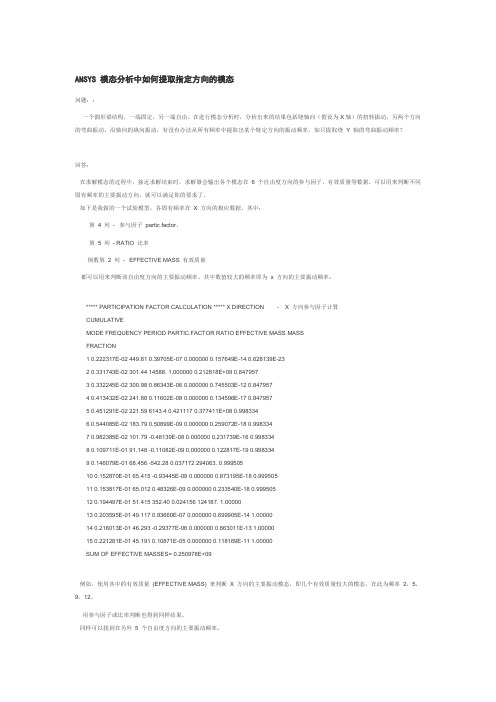
ANSYS 模态分析中如何提取指定方向的模态问题::一个圆形梁结构,一端固定,另一端自由。
在进行模态分析时,分析出来的结果包括绕轴向(假设为X轴)的扭转振动、另两个方向的弯曲振动,沿轴向的纵向振动,有没有办法从所有频率中提取出某个特定方向的振动频率,如只提取绕Y 轴的弯曲振动频率?回答:在求解模态的过程中,接近求解结束时,求解器会输出各个模态在6 个自由度方向的参与因子、有效质量等数据,可以用来判断不同固有频率的主要振动方向,就可以满足你的要求了。
如下是我做的一个试验模型,各固有频率在X 方向的相应数据,其中:第4 列- 参与因子partic.factor、第5 列- RATIO 比率倒数第2 列- EFFECTIVE MASS 有效质量都可以用来判断该自由度方向的主要振动频率。
其中数值较大的频率即为x 方向的主要振动频率:***** PARTICIPATION FACTOR CALCULATION ***** X DIRECTION - X 方向参与因子计算CUMULATIVEMODE FREQUENCY PERIOD PARTIC.FACTOR RATIO EFFECTIVE MASS MASSFRACTION1 0.222317E-02 449.81 0.39705E-07 0.000000 0.157649E-14 0.628139E-232 0.331743E-02 301.44 14588. 1.000000 0.212818E+09 0.8479573 0.332245E-02 300.98 0.86343E-06 0.000000 0.745503E-12 0.8479574 0.413432E-02 241.88 0.11602E-08 0.000000 0.134596E-17 0.8479575 0.451291E-02 221.59 6143.4 0.421117 0.377411E+08 0.9983346 0.544085E-02 183.79 0.50899E-09 0.000000 0.259072E-18 0.9983347 0.982385E-02 101.79 -0.48139E-08 0.000000 0.231739E-16 0.9983348 0.109711E-01 91.148 -0.11082E-09 0.000000 0.122817E-19 0.9983349 0.146079E-01 68.456 -542.28 0.037172 294063. 0.99950510 0.152870E-01 65.415 -0.93445E-09 0.000000 0.873195E-18 0.99950511 0.153817E-01 65.012 0.48326E-09 0.000000 0.233540E-18 0.99950512 0.194497E-01 51.415 352.40 0.024156 124187. 1.0000013 0.203595E-01 49.117 0.83660E-07 0.000000 0.699905E-14 1.0000014 0.216013E-01 46.293 -0.29377E-06 0.000000 0.863011E-13 1.0000015 0.221281E-01 45.191 0.10871E-05 0.000000 0.118169E-11 1.00000SUM OF EFFECTIVE MASSES= 0.250978E+09例如,使用其中的有效质量(EFFECTIVE MASS) 来判断X 方向的主要振动模态,即几个有效质量较大的模态,在此为频率2,5,9,12。
ansys模态分析报告及详细过程
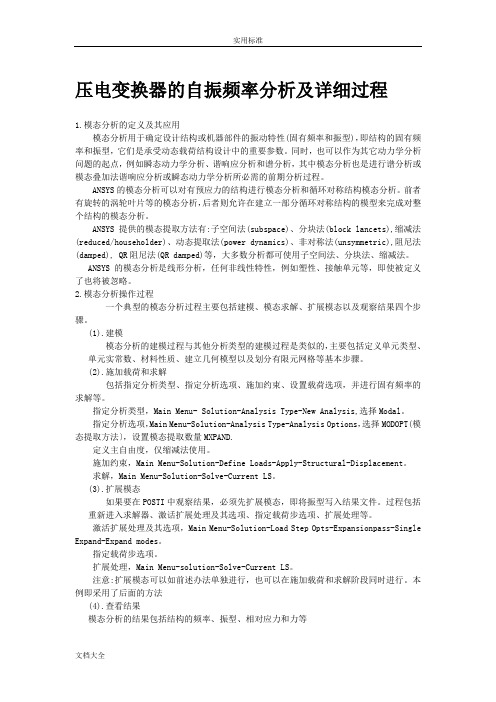
压电变换器的自振频率分析及详细过程1.模态分析的定义及其应用模态分析用于确定设计结构或机器部件的振动特性(固有频率和振型),即结构的固有频率和振型,它们是承受动态载荷结构设计中的重要参数。
同时,也可以作为其它动力学分析问题的起点,例如瞬态动力学分析、谐响应分析和谱分析,其中模态分析也是进行谱分析或模态叠加法谐响应分析或瞬态动力学分析所必需的前期分析过程。
ANSYS的模态分析可以对有预应力的结构进行模态分析和循环对称结构模态分析。
前者有旋转的涡轮叶片等的模态分析,后者则允许在建立一部分循环对称结构的模型来完成对整个结构的模态分析。
ANSYS提供的模态提取方法有:子空间法(subspace)、分块法(block lancets),缩减法(reduced/householder)、动态提取法(power dynamics)、非对称法(unsymmetric),阻尼法(damped), QR阻尼法(QR damped)等,大多数分析都可使用子空间法、分块法、缩减法。
ANSYS的模态分析是线形分析,任何非线性特性,例如塑性、接触单元等,即使被定义了也将被忽略。
2.模态分析操作过程一个典型的模态分析过程主要包括建模、模态求解、扩展模态以及观察结果四个步骤。
(1).建模模态分析的建模过程与其他分析类型的建模过程是类似的,主要包括定义单元类型、单元实常数、材料性质、建立几何模型以及划分有限元网格等基本步骤。
(2).施加载荷和求解包括指定分析类型、指定分析选项、施加约束、设置载荷选项,并进行固有频率的求解等。
指定分析类型,Main Menu- Solution-Analysis Type-New Analysis,选择Modal。
指定分析选项,Main Menu-Solution-Analysis Type-Analysis Options,选择MODOPT(模态提取方法〕,设置模态提取数量MXPAND.定义主自由度,仅缩减法使用。
- 1、下载文档前请自行甄别文档内容的完整性,平台不提供额外的编辑、内容补充、找答案等附加服务。
- 2、"仅部分预览"的文档,不可在线预览部分如存在完整性等问题,可反馈申请退款(可完整预览的文档不适用该条件!)。
- 3、如文档侵犯您的权益,请联系客服反馈,我们会尽快为您处理(人工客服工作时间:9:00-18:30)。
圆管模态分析实验报告
一、问题描述
图1为一薄壁圆管,壁厚为0.216m,直径为6m,高度为10m。
圆管的材料密度为7800kg/m^3,弹性模量为210Gpa,泊松比为0.3。
圆管底部固定,试分析此薄壁圆管的模态。
图1 薄壁圆管模型
二、问题分析
1、什么是模态及本题的模态阶数选取
模态是机械结构的固有振动特性,每一个模态具有特定的固有频率、阻尼比和模态振型。
通过模态分析可以得出物体在某一易受影响的频率范围内各阶主要模态
的特性,就可以预知结构在此频段内,在外部或内部各种振源作用下实际振动反应。
因此,模态分析是结构动态设计及设备的故障诊断的重要方法。
一个物体有很多固有振动频率(理论上是无穷多个),按照从小到大的顺序,第一个就叫一阶固有频率,以此类推。
模态的阶数对应固有频率阶数。
一般,低阶
模态刚度相对比较弱,在同样量级的激励作用下,响应会相对所占的权值大一些,
所以工程上低阶模态比较受关注,理论上低阶模态理论也相对成熟。
且用有限元进
行模态分析计算,阶数越高,误差越大。
此题中分析对象比较简单,所以选取前5模态进行分析已经满足工程需要。
2、网格单元的选取
此薄壁圆管由于壁厚远远小于直径,均匀壁厚,材料结构简单,所以单元类型可以选用shell 93—八节点结构壳单元。
3、网格划分类型的选取
有限元分析的精度和效率与单元的密度和几何形状有密切关系,按照相应的误差准则和网格疏密程度,应该避免网格的畸形,因此,划分网格时,应尽量采用映
射网格模式划分。
本题中,圆管形状规则,采取映射网格进行划分。
三、解题步骤
1、建立工作文件名及工作标题
选择Utility→File→Change Jobname 命令,出现Change Jobname对话框。
在Enter new jobname栏输入工作文件名:Tube。
选择Utility→File→Change Title命令,
输入工作标题:Mode analysis of tube。
完成建立。
2、定义单元类型
选择Main Menu→Preprocessor→Element Type→Add/Edit/Delete命令,出现Element Type对话框,点击Add,在Library of Element Type中选取Structural, shell 8node 93。
单击OK。
退出对话框。
3、定义实常数
选择Main Menu→Preprocessor→Real Constants→Add/Edit/Delete命令,出现Real Constants对话框,点击Add,出现Element Type for Real Constants对话框。
单击OK,出现Real Constants for SHELL150对话框,在Shell thickness at node TK(I)输入栏中输入圆管壁厚0.216,单击OK退出,再点击close完成设置。
4、定义材料性能参数
依次选取:Main Menu→Preprocessor→Material Props→Material Model 出现Define Material Model Behavior对话框,再依次选取:
Material Models Available→Structural→Linear→Elastic→Isotropic
出现Linear Isotropic Propeties for Materal Number 1 对话框,在EX输入栏中输入210E9。
在PRXY中输入0.3。
点击ok退出。
再选取Structural→Density,设置材料密度,在弹出的对话框中,DENS一栏输入7800,OK,退出对话框。
点击Materal →Exit完成参数设置。
5、创建几何模型
选择Main Menu→Preprocessor→Modeling→Create→Keypoints→In Active CS,在NPT Keypoint number输入栏中输入1,在X,Y,Z输入栏中输入0,0,0,单击Apply;
依次创建以下关键点及编号:2(3,0,0),3(3,10,0),4(0,10,0)。
选择Main Menu→Preprocessor→Modeling→Create→Lines→Lines→Straight Line,出现Create Straight Line 拾取菜单,选取点2和点3,ok,建立一条直线。
选择Main Menu→Preprocessor→Modeling→Operate→Extrude→Lines→About Axis,出现Sweep Lines about axis对话框,选择直线L1,点击Apply;再选取点1,和点4,单击OK,形成一个圆柱面,点击OK,退出选框。
建立的模型如图2所示。
图2 建立模型图3 网格划分
6、网格划分
选择Main Menu→Preprocessor→Meshing→Size Cntrls→ManualSize→Global→Size,在Global Element Sizes对话框中的NDIV No.of element divisions 一栏中输入50,意思是划分等份为50份,点击OK,关闭对话框。
选择Main Menu→Preprocessor→Meshing→Mesh→Areas→Mapped→3 or4
sided,点击Pick All,OK,完成Mesh。
如图3所示。
7、加载求解
选择Main Menu→Solution→Analysis Type→New Analysis,在New Analysis对话框中,选择Modal,单击OK,选择分析类型为模态分析。
选择Main Menu→Solution→Analysis Type→Analysis Option,在Modal Analysis 对话框中,No . of modes to extract一栏中输入5,意思是只求解前5阶模态,单击OK,弹出Block Lanczos Method对话框,单击OK,完成设置。
选择Main Menu→Solution→Define Loads→Apply→Structural→Displacement→On Lines,选择圆管底部圆周,单击OK,出现Apply U.ROT.on Lines对话框,在DOFs to be constrained 中选择UZ,单击OK,完成设置。
选择Main Menu→Solution→Solve→Current LS,单击OK,开始计算。
8、显示结果
选择Main Menu→Generral Postproc→Results Summary,出现SET,LIST Command 对话框。
如图4所示。
此对话框显示出该圆管的前5阶模态计算结果。
图4 圆管前5阶模态的计算结果
选择Main Menu→Genera→Postproc→Read Results→First Set,接着选择Main Menu→Genera Postproc→Plot Results →Contour Plot→Nodal Solu,在出现的对话框中选择Nodal Solution→DOF Solution→Displacement vector sum,单击OK。
此时显示该圆管的一阶模态图。
如图5所示。
图5 该圆管的一阶振型图
选择Main Menu→General Postproc→Read Results→Next Set,再选择Utility Menu→Plot→Replot,出现第二阶的模态分析结果。
按照上面步骤,继续查看第三阶,第四阶,第五阶的结果。
其结果如图6、7、8、9所示。
图6 该圆管的一阶振型图图7 该圆管的一阶振型图
图8 该圆管的一阶振型图图9 该圆管的一阶振型图
四、结论
由以上可得知该薄壁圆管各阶固有振动频率,及各阶振型。
可见在1-4阶频率下,圆管未发生明显变型。
其5阶频率达16.441Hz,圆管出现变形,应该避免这种情况的出现。
